excel文件变成白板图标每次打开文件都要选择软件怎么解决
更新时间:2023-11-08 16:39:18作者:haoxt
正常情况下,我们电脑上的excel表格文件的图标是一个带有X字母的绿色图标,有用户发现excel文件变成白板图标,每次打开都要手动选择打开的软件,那么excel文件变成白板图标每次打开文件都要选择软件怎么解决呢?出现这个问题可能是打开方式冲突了,重新设置默认打开方式就可以解决。
方法一:
1、右键点击变成白板的excel文件,点击属性。
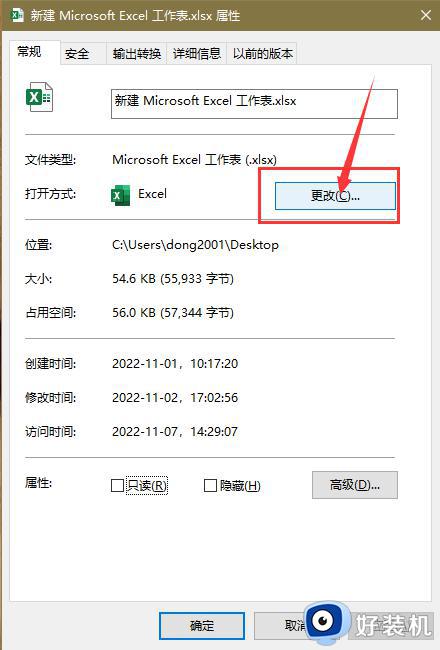
2、在弹出的对话框里选择excel图标,确定。就能将默认打开方式修改为excel。
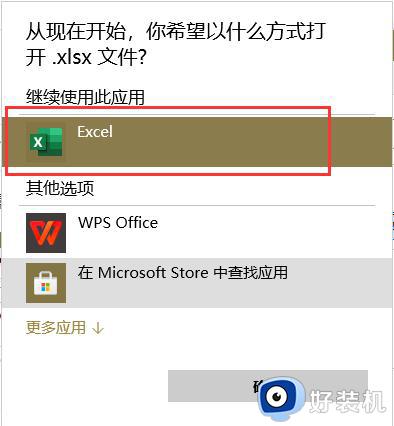
方法二:
1、点击左下方的【开始】按键,然后点击左下方的齿轮【设置】按键,进入到Windows的设置菜单栏。
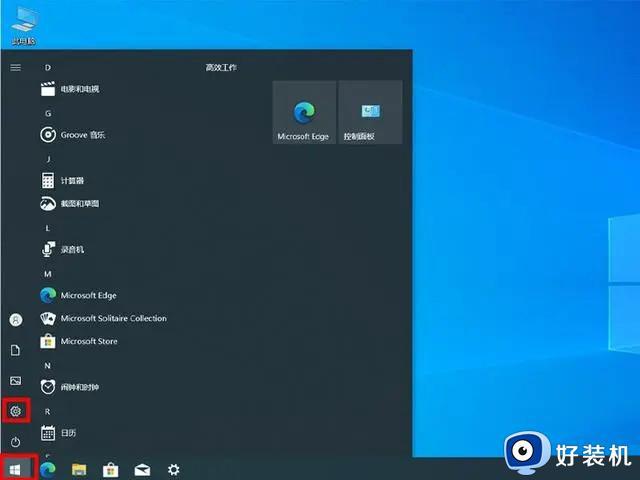
2、在Windows的设置菜单中点击应用,打开应用设置菜单。
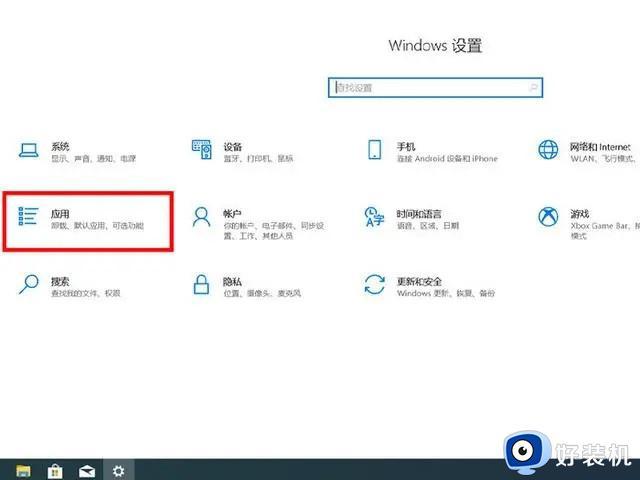
3、在应用设置菜单中,点击左侧的【默认应用】打开默认应用的设置菜单。
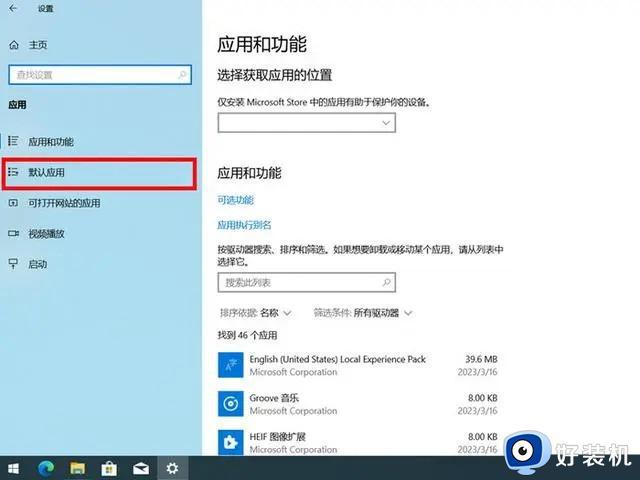
4、右侧有三个设置的方法,选择进入设置excel文档的打开方式。
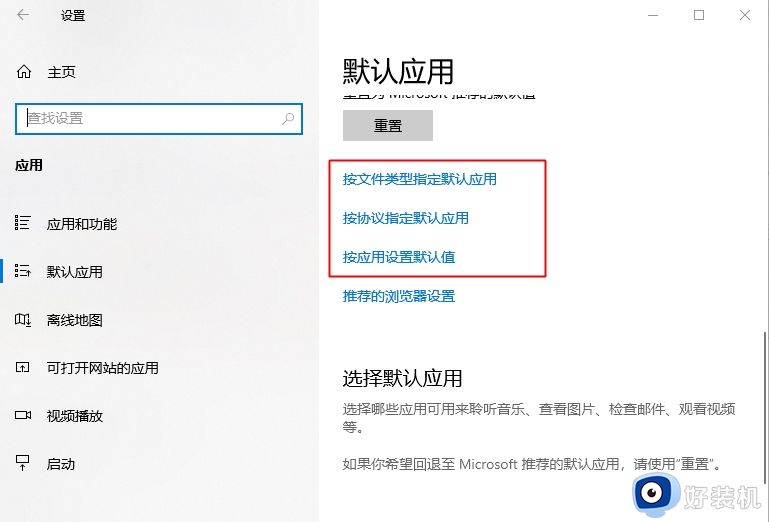
以上就是关于excel文件变成白板图标每次打开文件都要选择软件怎么解决的方法,有遇到这个问题的用户就可以参考上面的教程来解决。
excel文件变成白板图标每次打开文件都要选择软件怎么解决相关教程
- 图标变成空白 但能正常打开怎么回事 电脑图标变白板怎么恢复原状
- 如何解决电脑任务栏图标变成白色文件 电脑任务栏图标变成白色文件两种解决方法
- office软件的图标变成白底怎么办 office图标变成白底的解决方法
- 快捷图标变成白色怎么修复 桌面快捷方式图标变成白色修复方案
- wps怎么把图案的颜色变成透明(白色) wps图案颜色变为透明(白色)的方法
- 桌面office文件图标变白底怎么办 电脑上office图标变成白色的如何修复
- 桌面word文件图标变了怎么办 桌面上word文件图标变成白色如何恢复
- 每次打开excel都会出现stdole32.tlb提示怎么解决
- 双击鼠标怎么变属性了 电脑鼠标双击变打开属性如何解决
- word文档图标变白色什么原因 word文档图标变白色两种解决方法
- 电脑无法播放mp4视频怎么办 电脑播放不了mp4格式视频如何解决
- 电脑文件如何彻底删除干净 电脑怎样彻底删除文件
- 电脑文件如何传到手机上面 怎么将电脑上的文件传到手机
- 电脑嗡嗡响声音很大怎么办 音箱电流声怎么消除嗡嗡声
- 电脑我的世界怎么下载?我的世界电脑版下载教程
- 电脑无法打开网页但是网络能用怎么回事 电脑有网但是打不开网页如何解决
电脑常见问题推荐
- 1 b660支持多少内存频率 b660主板支持内存频率多少
- 2 alt+tab不能直接切换怎么办 Alt+Tab不能正常切换窗口如何解决
- 3 vep格式用什么播放器 vep格式视频文件用什么软件打开
- 4 cad2022安装激活教程 cad2022如何安装并激活
- 5 电脑蓝屏无法正常启动怎么恢复?电脑蓝屏不能正常启动如何解决
- 6 nvidia geforce exerience出错怎么办 英伟达geforce experience错误代码如何解决
- 7 电脑为什么会自动安装一些垃圾软件 如何防止电脑自动安装流氓软件
- 8 creo3.0安装教程 creo3.0如何安装
- 9 cad左键选择不是矩形怎么办 CAD选择框不是矩形的解决方法
- 10 spooler服务自动关闭怎么办 Print Spooler服务总是自动停止如何处理
